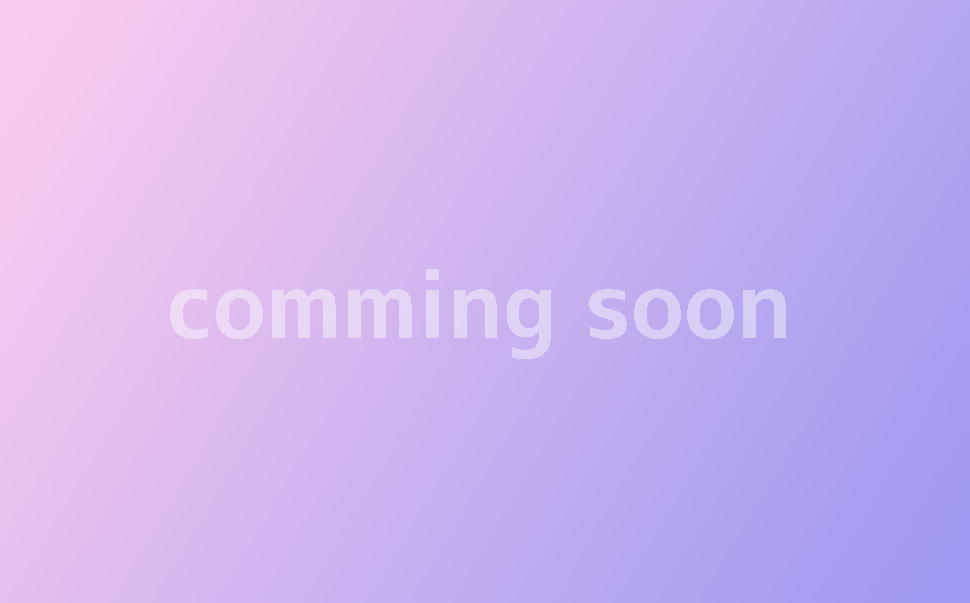【作って覚えるpremiere proの基本】テロップ・モーショングラフィックスを追加しよう
チャプター3ではテロップの追加とモーショングラフィックステンプレートについて解説します。
今回はシーケンスにテロップを追加していきたいと思います。
まずは「スタジオ」のシーケンスを開いて下さい。
テロップを入れる時はワークスペースを「グラフィック」にすると作業しやすいので、変更しましょう。
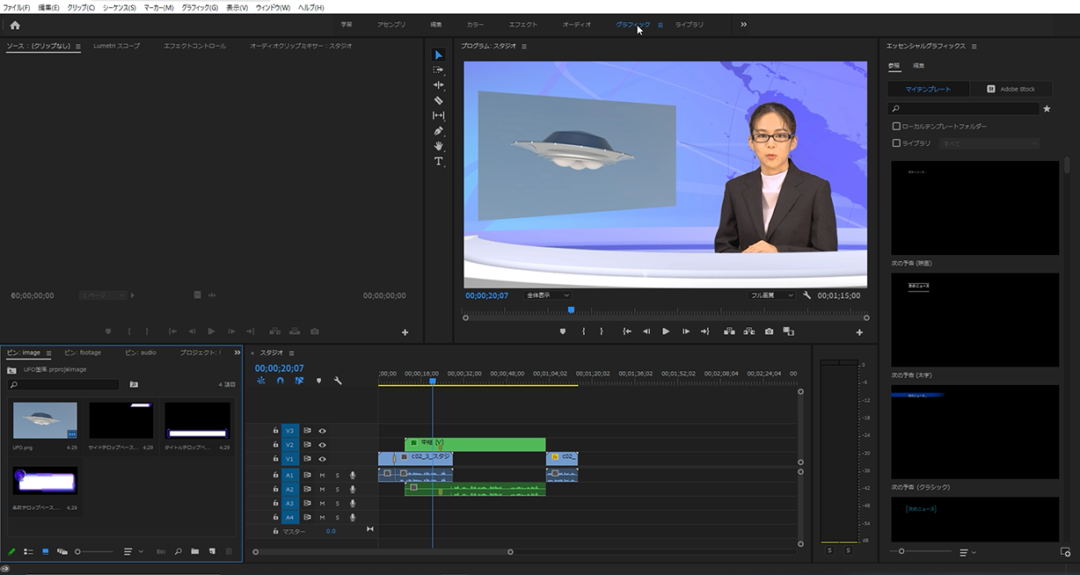
今回はキャスターの名前をテロップで入れようと思います。
名前のテロップはお辞儀が終わった「6秒20フレーム」から、UFOのワイプが表示される「10秒00フレーム」までに入れたいので、再生ヘッドを「6秒20フレーム」に合わせましょう。
ツールパネルから「横書き文字ツール」(Tのアイコン)を選択して、シーケンスがプレビューされているウインドウ上(プログラムパネル)に直接テキストを入力します。
(キャスターの名前テロップには出演してくれた俳優さんのお名前を入力しました。 千葉さんご協力ありがとうございました!)

テキストを入力すると、シーケンス上にグラフィックのクリップが出来ているはずです。
このクリップは他のクリップと同じように扱うことができ、エフェクトをかけたり、モーションを追加することができます。
名前テロップの尺を10秒00フレームまでに調整しておきましょう。
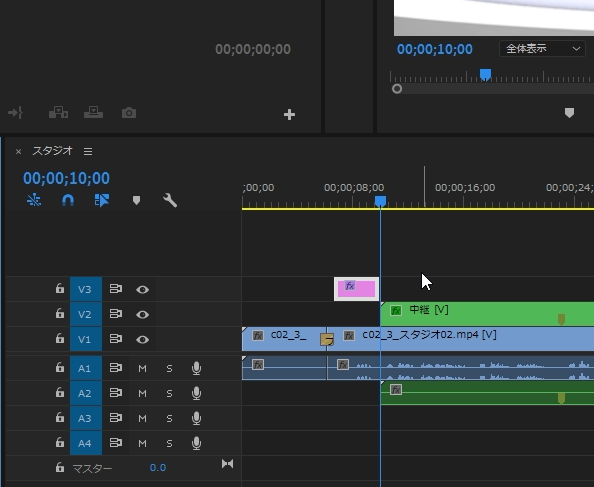
グラフィックのクリップはプロジェクト(左下ウインドウ)の中には追加されません。
テロップはシーケンス上で大量に追加する場合があるので、プロジェクトの中が見にくくなってしまうことを防ぐために、この仕様になっているのだと思われます。
名前テロップのクリップを選択して「エッセンシャルグラフィックス」ウインドウの「編集」を見てみましょう。
今このクリップに入っているテキストが表示されているはずです。
「T 千葉りか子」をクリックして選択すると、フォントや塗り(文字のカラー)を変更することが出来ます。
まずはフォントを「Kozuka Gothic」の「H」に変更してみましょう。
(使用できるフォントはライセンスによっても異なりますのでお好みで選択してください。)
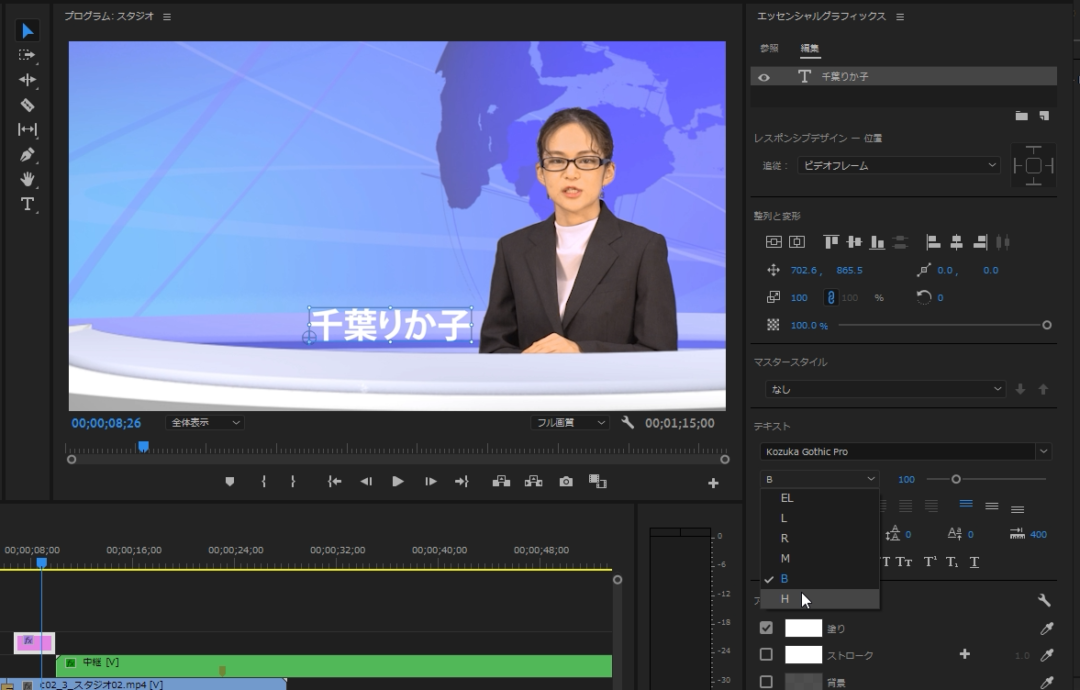
続いて、文字のサイズ、文字間を調整します。
文字のサイズはデフォルトで100になっていますが、これを90にします。
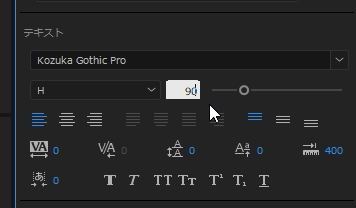
「VA」のアイコンが文字間の調整になります。デフォルトでは0になっていますが、これを150にしましょう。

塗り(文字のカラー)も変更しましょう。アピアランスの「塗り」からカラーパネルを開いて、白(#FFFFFF)を少し暗めの青(#4223A8)に変更します。
さらに「シャドウ」にもチェックを入れてください。これでテキストにドロップシャドウをつけることができます。
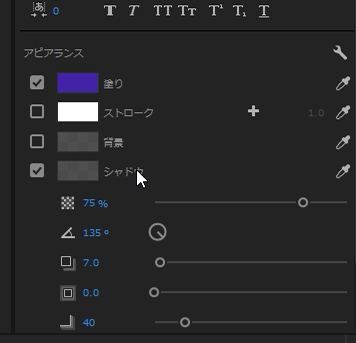

次回はこのテロップにベースをつける作業を行います。